Der Befehl "Explore" öffnet den standardmäßigen Windows-Datei-Explorer (MS-Explorer) und zeigt alle Verzeichnisse an, die im Quad-Datei-Explorer (Q-Dir) geöffnet sind. So können Sie direkt vom Q-Dir in den nativen Datei-Explorer wechseln und die gewohnte Windows-Oberfläche nutzen.
Um diese Funktion zu nutzen, finden Sie die dazugehörige Option im Menü.:
▶ Menü ▶ &Datei ▶ Explore
▶ **Vorteile des "Explore"-Befehls in Q-Dir:**
▶ **Beispiel-Szenarien für die Nutzung:**
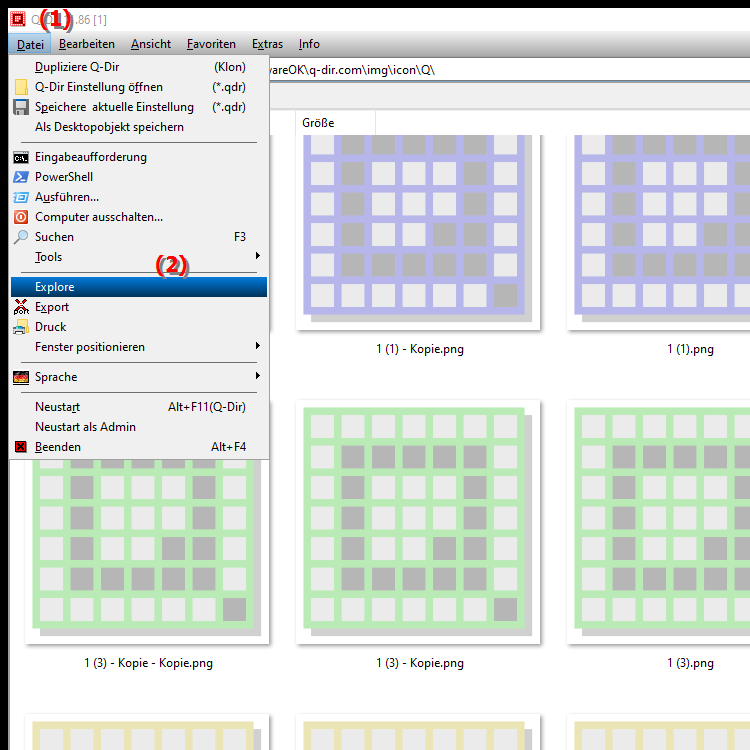
**Vorteile des "Explore"-Befehls in Q-Dir:**
- Schneller Wechsel zwischen Q-Dir und dem standardmäßigen Windows-Datei-Explorer.
- Hilfreich, wenn Sie bestimmte Funktionen des nativen Explorers benötigen, die Q-Dir nicht bietet.
- Bietet Flexibilität für Benutzer, die gelegentlich den Windows-Datei-Explorer für komplexere Aufgaben nutzen möchten.
▶ Ausführliche User-Fragen und Antworten:
**Beispiel-Szenarien für die Nutzung:**
- Wenn Sie von Q-Dir zu einem anderen Programm wechseln und dabei den nativen Datei-Explorer bevorzugen.
- Wenn Sie mit speziellen Windows-Funktionen arbeiten möchten, die nur im MS-Explorer verfügbar sind, z. B. erweiterte Netzwerkeinstellungen oder spezifische Dateimanipulationswerkzeuge.
- Wenn Sie Dateien in einem Explorer-Fenster durchsuchen und gleichzeitig in einem anderen Verzeichnis in Q-Dir arbeiten wollen.
Ausführliche User-Fragen und Antworten:
1. Frage: Wie kann ich den Windows-Datei-Explorer direkt aus dem Quad-Datei-Explorer öffnen?
- Antwort: Im Menü von Q-Dir finden Sie die Option "Explore". Mit diesem Befehl wird der standardmäßige Windows-Datei-Explorer geöffnet und zeigt die Verzeichnisse an, die Sie aktuell im Quad-Datei-Explorer geöffnet haben. Dies ermöglicht einen schnellen Wechsel zwischen Q-Dir und dem nativen Datei-Explorer von Windows.
2. Frage: Warum sollte ich den "Explore"-Befehl im Quad-Datei-Explorer nutzen, wenn es schon den Windows-Datei-Explorer gibt?
- Antwort: Der "Explore"-Befehl bietet Ihnen die Flexibilität, den nativen Windows-Datei-Explorer zu nutzen, wenn Sie auf bestimmte Funktionen zugreifen möchten, die Q-Dir nicht bietet. Beispielsweise könnte dies bei Netzwerkfreigaben oder speziellen Dateieigenschaften nützlich sein.
3. Frage: Welche Vorteile hat es, Q-Dir und den Windows-Datei-Explorer parallel zu verwenden?
- Antwort: Q-Dir bietet einen erweiterten Überblick mit mehreren Fensteransichten, während der Windows-Datei-Explorer für tiefergehende Windows-spezifische Funktionen genutzt werden kann. Der Einsatz beider Tools gleichzeitig ermöglicht eine effiziente Verwaltung und Bearbeitung von Dateien und Ordnern.
4. Frage: Kann ich vom Quad-Datei-Explorer Dateien direkt im Windows-Datei-Explorer anzeigen lassen?
- Antwort: Ja, mit dem Befehl "Explore" können Sie jedes Verzeichnis, das im Q-Dir geöffnet ist, sofort im Windows-Datei-Explorer öffnen. Das ist nützlich, wenn Sie Dateien im nativen Windows-Umfeld durchsuchen möchten.
5. Frage: Wie unterscheidet sich die Suche im Q-Dir vom Windows-Datei-Explorer?
- Antwort: Die Suchfunktion in Q-Dir ist derzeit an den nativen Windows-Datei-Explorer gebunden, was bedeutet, dass die eigentliche Suche durch den Windows-Explorer durchgeführt wird. Q-Dir arbeitet an einer eigenen, verbesserten Suchfunktion für zukünftige Versionen, die benutzerfreundlicher und schneller sein wird.
6. Frage: Wie drucke ich Fotos direkt aus dem Quad-Datei-Explorer?
- Antwort: Über die Funktion "Foto-Druck" können Sie markierte Bilder in Q-Dir direkt drucken, ohne diese erst in einem anderen Programm öffnen zu müssen. Dies nutzt den klassischen Windows-Fotodruck, sodass Sie schnell und einfach drucken können.
7. Frage: Kann ich über den Quad-Datei-Explorer den Computer herunterfahren?
- Antwort: Ja, im Menü von Q-Dir gibt es den Befehl "Computer ausschalten". Dieser ermöglicht es, den PC direkt aus Q-Dir herunterzufahren, was Ihnen zusätzlichen Komfort bietet, da Sie das Programm nicht verlassen müssen.
8. Frage: Gibt es eine Möglichkeit, PowerShell direkt aus dem aktuellen Verzeichnis im Quad-Datei-Explorer zu öffnen?
- Antwort: Ja, mit dem PowerShell-Befehl im Q-Dir-Menü können Sie PowerShell direkt im aktuellen Verzeichnis starten, das im Quad-Datei-Explorer geöffnet ist. Das bietet Ihnen die Möglichkeit, erweiterte Befehle auf den aktuellen Dateien und Ordnern auszuführen.
9. Frage: Wie nutze ich den "Ausführen"-Dialog im aktuellen Ordner, den ich im Quad-Datei-Explorer geöffnet habe?
- Antwort: Mit der Funktion "Ausführen..." im Menü von Q-Dir können Sie den Windows-Ausführen-Dialog direkt im aktuellen Verzeichnis öffnen. Das bedeutet, dass alle Befehle, die Sie ausführen, auf das derzeit geöffnete Verzeichnis angewendet werden, ohne dass Sie den Pfad manuell eingeben müssen.
10. Frage: Kann ich in Q-Dir direkt nach Dateien suchen, wie im Windows-Datei-Explorer?
- Antwort: Ja, durch Drücken der Taste F3 oder über das Menü "Suchen" können Sie die Suchfunktion aufrufen, die mit der nativen Windows-Datei-Explorer-Suche arbeitet. Sie können nach Dateien oder Ordnern im aktuell geöffneten Verzeichnis suchen.
Keywords: explorer, datei, windows, befehl, explore, translate, bewirkt, oberfläche, verzeichnisse, können, wechseln, gewohnte, öffnet, standardmäßigen, erklärung, geöffnet, frage, nutzen, zeigt, nativen, direkt , Windows 10, 11, 12, 7, 8.1